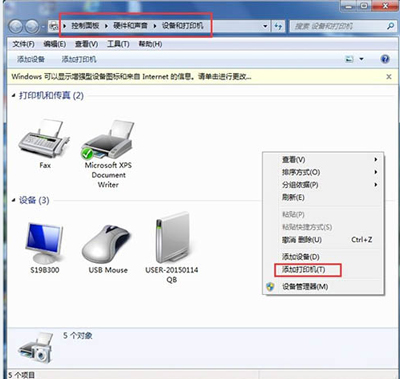1、首先打开电脑的开始菜单,打开控制面板。 2、在控制面板界面,打开系统与安全。 3、然后打开界面下方的管理工具。 4、在管理工具界面找到中间的服务,点击进去。 5、界面右方
1、首先打开电脑的开始菜单,打开控制面板。
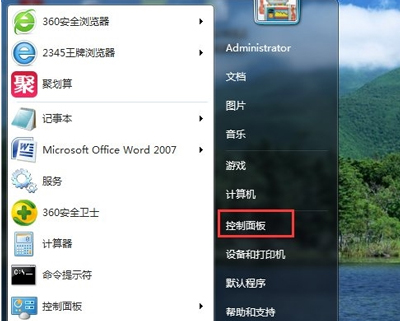
2、在控制面板界面,打开系统与安全。
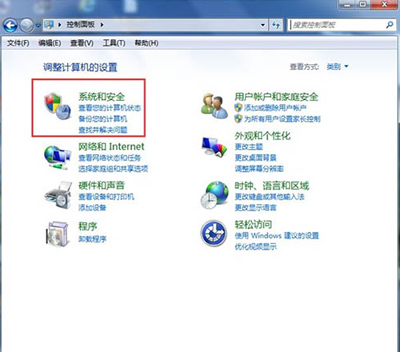
3、然后打开界面下方的管理工具。
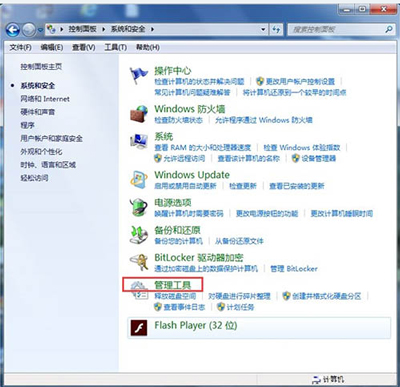
4、在管理工具界面找到中间的服务,点击进去。
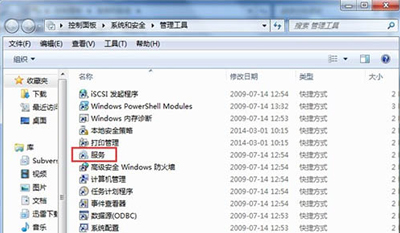
5、界面右方有一系列的程序,找到Print Spooler,并点击选中。左上方就会有启动此服务,点击启动即可。
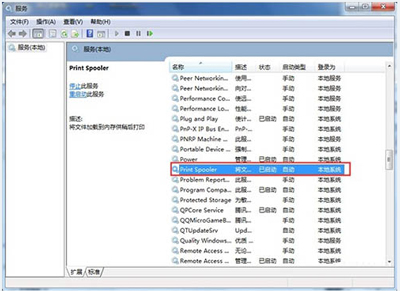
6、找到要启动的程序后,双击打开,就会弹出一个窗口,点击启动。
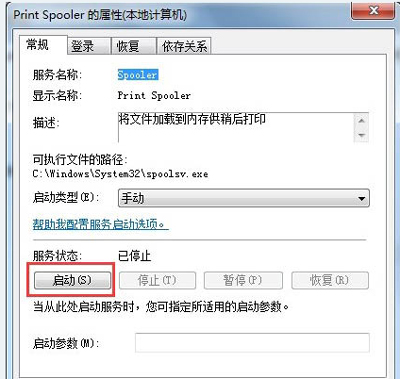
7、然后经过启动过程后,发现显示服务状态变成已启动,点击确定这样就全部完成了。
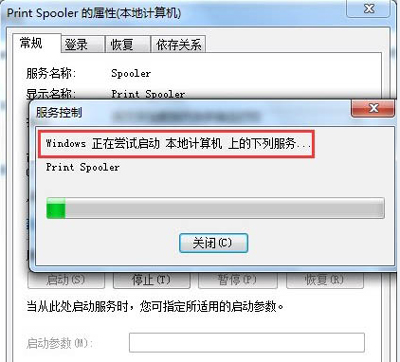
8、最后检验一下,打开控制面板--硬件和声音--设备和打印机,然后在空白处,点击鼠标右键--添加打印机,看看结果,是不是不会再有无法打开添加打印机“的提示了。